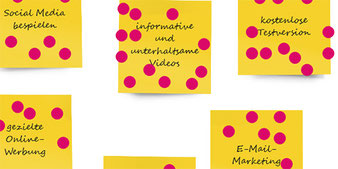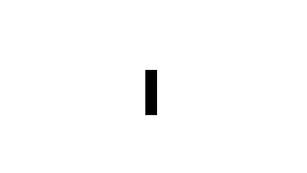Tastenkombinationen für schnelles Arbeiten auf Mural
Keyboard-Shortcuts können dir eine Menge Zeit in der Vorbereitung des Workshops sparen, wenn du bei Routineaufgaben nicht jedes Mal wieder die Hand zur Maus führen und dich im Auswahlmenü orientieren willst. In diesem Video kannst du den praktischen Einsatz der Tastenkombinationen sehen und wie ich damit die Geschwindigkeit der Workshopvorbereitung auf das 5,7 - Fache erhöht habe.
Allgemeine Aktionen
| Windows-Tastatur | Mac-Tastatur | |
| Rückgängig | Strg* + Z | Cmd* + Z |
| Wiederholen | Strg + Shift* + Z | Cmd + Shift* + Z |
| Kopieren | Strg + C | Cmd + C |
| Ausschneiden | Strg + X | Cmd + X |
| Einfügen | Strg + V | Cmd + V |
| Nach vorne bringen | Strg + ] | Cmd + ] |
| Nach hinten schicken | Strg + [ | Cmd + [ |
| Duplizieren | Alt* + Ziehen | Option* + Ziehen |
| oder | Strg + D | Cmd + D |
| Exportieren | Strg + E | Cmd + E |
| „Area“ ohne Inhalt duplizieren | Alt + Shift + Ziehen | Option + Shift + Ziehen |
| Alles auswählen | Strg + A | Cmd + A |
| Gruppieren | Strg + G | Cmd + G |
| Gruppierung auflösen | Strg + Shift + G | Shift + Cmd + G |
| Super Fixierung (Nur für „Facilitator“-Rolle) | Strg + Shift + S | Shift + Cmd + S |
| Am Hintergrund fixieren | Strg + Shift + L | Shift + Cmd + L |
| Selektive Mehrfachauswahl | Strg gedrückt halten + Klicken | Cmd gedrückt halten + Klicken |
| oder | Shift gedrückt halten + Klicken | Shift gedrückt halten + Klicken |
| Mehrfachauswahl (gesamtes Gebiet) | Shift + Ziehen | Shift + Ziehen |
| Mehrfachauswahl einschl. fixierter Elemente (Nicht für „Visitor“-Rolle) | Strg + Shift + Ziehen | Shift + Cmd + Ziehen |
| Fixiertes Element auswählen (Nicht für „Visitor“-Rolle) | Strg + Shift + Klicken | Shift + Cmd + Klicken |
| Alles auswählen einschl. fixierter Elemente (Nicht für „Visitor“-Rolle) | Strg + Shift + A | Shift + Cmd + A |
| Elemente bewegen | Pfeiltasten ←→↑↓ | Pfeiltasten ←→↑↓ |
| Elemente in großen Schritten bewegen | Shift + Pfeiltasten ←→↑↓ | Shift + Pfeiltasten ←→↑↓ |
| Element löschen | Entf oder Rücktaste* | Entf oder Rücktaste* |
| Auswahl aufheben | Esc | Esc |
| Proportionen von Formen beim Vergrößern/Verkleinern beibehalten | Shift gedrückt halten | Shift gedrückt halten |
| Beim Drehen in 15-Grad-Schritten einrasten | Shift gedrückt halten | Shift gedrückt halten |
| Mural-Board durchsuchen | Strg + F | Cmd + F |
| In der Dashboard-Ansicht: Mural-Boards und Räume durchsuchen | Strg + K | Cmd + K |
| Zeichenmodus an- und ausschalten | D | D |
| Objekte gerade (senkrecht oder waagerecht) verschieben | Shift + Ziehen | Shift + Ziehen |
Navigieren auf dem Mural-Board
| Windows-Tastatur | Mac-Tastatur | |
| Auf dem Mural-Board bewegen | Pfeiltasten ←→↑↓ | Pfeiltasten ←→↑↓ |
| Auf dem Mural-Board in großen Schritten bewegen | Shift + Pfeiltasten ←→↑↓ | Shift + Pfeiltasten ←→↑↓ |
| Bewegungsmodus an- und ausschalten | Alt + M | Option + M |
| Temporärer Bewegungsmodus | Leertaste gedrückt halten | Hold Leertaste |
| Zu Auswahl hineinzoomen | Z gedrückt halten + mit Maus ziehen | Z gedrückt halten + mit Maus ziehen |
| Heranzoomen | Z + Klicken | Z + Klicken |
| Hinauszoomen | Alt + Z + Klicken | Option + Z + Klicken |
| Zoomfaktor auf 100% | Strg + Alt + 0 | Option + Cmd + 0 |
| Einzelnes Element temporär vergrößern (Lupe) | x gedrückt halten + mit Maus über Element fahren (ohne Klicken) | |
Elemente einfügen
| Windows-Tastatur | Mac-Tastatur | |
| Leere quadratische Sticky Note einfügen | Strg + Alt + N | Strg + Option + N |
| Leere längliche Sticky Note einfügen | Strg + Alt + M | Strg + Option + M |
| Leere runde Sticky Note einfügen | Strg + Alt + X | Strg + Option + X |
| Eine gleiche Sticky Note hinzufügen (ohne Inhalt) | TAB nach dem Schreiben oder nach Doppleklick auf leere Sticky Note | |
| Titel einfügen | Strg + Alt + H | Strg + Option + H |
| Textfeld einfügen | Strg + Alt + T | Strg + Option + T |
| Rechteck einfügen | Strg + Alt + R | Strg + Option + R |
| Oval/Kreis einfügen | Strg + Alt + O | Strg + Option + O |
| Linie einfügen | Strg + Alt + L | Strg + Option + L |
| Verbindung (Pfeil) einfügen | Strg + Alt + C | Strg + Option + C |
| Bild auf das Mural-Board hochladen | Strg + Alt + U | Strg + Option + U |
Sonstige Aktionen
| Windows-Tastatur | Mac-Tastatur | |
| Automatische Anordnung („Einrasten“) beim Bewegen vermeiden | Strg + Element mit Maus bewegen | Cmd + Element mit Maus bewegen |
| Zeilenumbruch innerhalb von Sticky Notes oder Textfeldern | Shift + Enter | Shift + Return |
| Laser-Pointer anschalten (Nur für „Facilitator“-Rolle) | H gedrückt halten | H gedrückt halten |
| Im Präsentationsmodus (nur mit gefülltem Outline möglich): Vorheriges/nächstes Bild | Pfeiltasten ←→ | Pfeiltasten ←→ |
| Tastaturkürzel-Liste öffnen (englisch) | ? | ? |
Aus dem Englischen übersetzt und um praktische Aspekte ergänzt. Quelle: Mural
Was bedeuten die Abkürzungen für Tasten?
| Strg | Steuerung, STRG, Control, Ctrl |
| Cmd | Command, ⌘ |
| Shift | Umschalttaste, Großbuchstabentaste, Hochstelltaste, ⇧ |
| Alt bzw. Option | Mac: ⌥ |
| Rücktaste | Rückschritttaste, Rücklöschtaste, Backspace, ⌫ |
| TAB | Tabulatortaste, ↹ |
Verbessere das Workshoperlebnis der Teilnehmenden!
Professionell zu moderieren bedeutet nicht nur, dass du selbst schnell und effektiv bist! Im Workshop auf Mural sollen sich auch deine Teilnehmer*innen wohl fühlen und ihre Kreativität entfalten können! Meine Tipps zum Moderieren mit Mural helfen dir dabei, deinen Workshop zu optimieren.
Zurück zum Anfang
Mehr Tipps für deine Online-Moderation:
Noch mehr? Stöbere weiter im Methodenkoffer!
Workshopmoderation. Einfach.